Operation Manual
Table Of Contents
- VEILIG GEBRUIK VAN UW CAMERA
- Aandachtspunten bij de behandeling
- GEBRUIK VAN DEZE HANDLEIDING
- De accessoires controleren
- De weergavetaal instellen — Taal
- DE BASIS
- De basisbeginselen
- Korte uitleg van de basisbediening
- ALVORENS OPNAMEN TE MAKEN
- Stap 1 De riem bevestigen
- Stap 2 Een oplaadbare lithium-ion-batterij plaatsen
- Stap 3 De CF-kaart plaatsen
- Stap 4 De camera aanzetten en datum & tijd instellen
- De dioptrie gebruiken om de zichtbaarheid van de zoeker aan te passen
- OPNAMEN MAKEN
- Opnamen maken
- NIET-BENODIGDE BEELDEN VERWIJDEREN
- Opgenomen beelden controleren
- Niet-benodigde beelden verwijderen
- BEELDEN WEERGEVEN OP EEN TELEVISIE
- De televisie instellen voor weergave
- Beelden weergeven op de LCD-monitor of een televisie
- GEBRUIK VAN DE CAMERA
- GOEDE OPNAMEN MAKEN
- DE FUNCTIEKNOP GEBRUIKEN
- Belichting instellen op basis van onderwerp — Belichtingsfunctiekiezer
- De ingebouwde flitser uitklappen en gereedmaken om te flitsen— Knop voor uitklappen flitser
- De flitserfunctieknop voor instelling van de flitserfunctie
- De zoomring gebruiken
- Opnamen maken met de zelfontspanner of de afstandsbediening
- Opnamen maken met belichtingsgeheugen — Belichtingsgeheugenknop
- De AF-functie instellen — Knop voor AF-kader
- De basisbeginselen
- DE BEDIENING IN DETAIL
- Kort overzicht van “De bediening in detail”
- VERSCHILLENDE FUNCTIES
- DE VERSCHILLENDE OPNAMEMETHODEN
- Serieopnamen maken
- Een bepaald aantal opnamen maken met vaste tussenpozen — Intervalopnamefunctie
- Opnamen maken in de geprogrammeerde automatische belichtingsfunctie
- Opnamen maken met automatische belichting met sluitertijdvoorkeuze
- Opnamen maken met automatische belichting met diafragmavoorkeuze
- Opnamen maken met de handmatige belichtingsfunctie
- Handmatig scherpstellen — Handmatige scherpstelling
- Opnamen maken met het belichtingsgeheugen — Belichtingsgeheugenknop
- Geluid opnemen bij opgenomen beelden — Geluidsopname
- BESTANDSINSTELLINGEN
- Indeling en grootte van beelden instellen — Bestandsinstellingen
- BELICHTING, WITBALANS EN ISO GEVOELIGHEID INSTELLEN
- Scherpstelbereik voor autofocus instellen — AF-bereik
- Kleurbalans aanpassen op basis van omgevingslicht — Witbalans
- Lichtmeetbereik voor automatische belichting instellen ter bepaling van de belichting — Lichtmeting voor automatische belichting
- AF-selectie instellen
- ISO-filmgevoeligheidsinstelling — ISO-gevoeligheid
- Opnamen maken met automatische aanpassing van de belichting — EV-bracketing
- DATUM- EN TIJDGEGEVENS EN TEKST AFDRUKKEN OP EEN OPNAME
- Instelling van de datum en tijd die moeten worden afgedrukt op een opname — Datum en tijd
- Instelling van een tekst die moet worden afgedrukt op een opname — Tekst
- Instelling van een logo dat moet worden afgedrukt op een opname — Logo
- DE INSTELLING VAN CAMERAFUNCTIES WIJZIGEN
- De weergavestatus van de LCD-monitor wijzigen — Weergave
- Het afspeelvolume en de geluidsfunctie wijzigen — Geluid
- Alle gegevens op de CF-kaart wissen — De kaart formatteren
- Het weergaveformaat van de datum wijzigen — Datum en tijd instellen
- De methode voor het nummeren van beelden instellen — Beeldenteller
- De camera een naam geven — Cameranaam
- De fabrieksinstellingen van de camera herstellen — Instelling herstellen
- DE OVERZICHTSFUNCTIE
- BEELDEN EEN VOOR EEN WEERGEVEN
- CONTINUE WEERGAVE MET AUTOMATISCHE BEELDOPEENVOLGING
- Beelden weergeven als diavoorstelling continue weergave
- Met de intervalopnamefunctie opgenomen beelden of gegroepeerde beelden continu en automatisch weergeven
- HET VIDEO-UITGANGSFORMAAT INSTELLEN / DE WEERGAVEMETHODE VOOR OPNAME-INFORMATIE INSTELLEN
- Het video-uitgangsformaat instellen
- De weergavemethode voor opname-informatie instellen
- BEELDEN RANGSCHIKKEN MET DE OVERZICHTSFUNCTIE
- DE BASISBEDIENING VOOR DE OVERZICHTSFUNCTIE
- Beelden op een lijst controleren
- Geluid opnemen
- OPGENOMEN BEELDEN VERWIJDEREN
- Opgenomen beelden een voor een verwijderen
- Een aantal geselecteerde beelden verwijderen
- Alle beelden verwijderen
- Verwijdering van beelden onmogelijk maken — Beveiliging
- BEELDEN INDELEN
- Beelden indelen naar categorie — Categorie
- Beelden indelen in groepen — Groep
- OPGENOMEN BEELDEN ZOEKEN
- Beelden zoeken op datum
- Beelden zoeken op categorie
- AFDRUKKEN OF VERWERKEN MET ANDERE APPARATEN
- OPGENOMEN BEELDEN AFDRUKKEN
- Afdrukken met DPOF-compatibiliteit
- Afdrukken op een JetSend-compatibele printer
- DE OPGENOMEN BEELDEN WEERGEVEN EN VERWERKEN OP EEN PC
- Alvorens de camera aan te sluiten op een PC
- De PC-aansluitingsfunctie instellen
- BEELDEN VERZENDEN NAAR / ONTVANGEN VAN ANDERE CAMERA'S ALS DIGITA IS GEÏNSTALLEERD
- Beelden verzenden
- Beelden ontvangen
- EEN EXTERNE FLITSER GEBRUIKEN
- EEN SCRIPT UITVOEREN
- Adobe® Photoshop® 5.0 Limited Edition installeren
- Adobe Photoshop LS installeren
- BIJLAGE
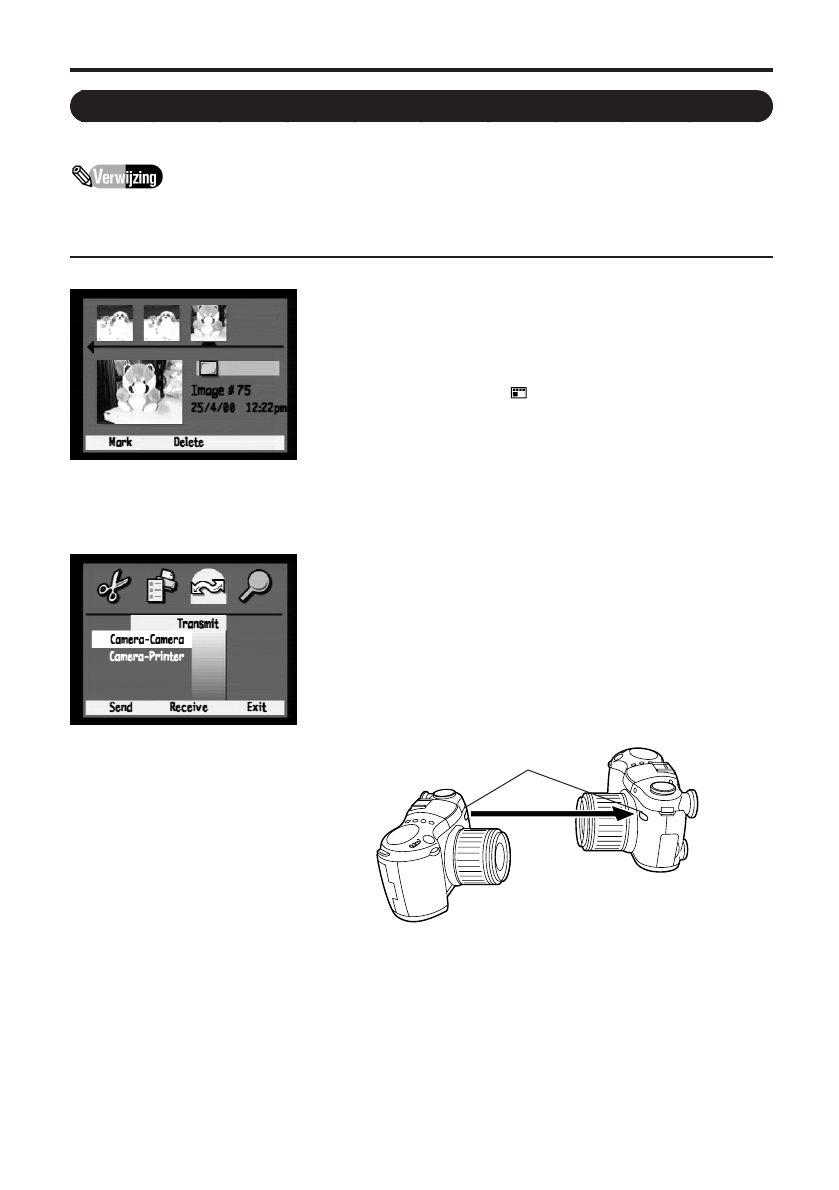
156
Beelden ontvangen
Beelden ontvangen die worden verzonden door een andere met Digita uitgeruste camera.
Zorg dat er op de CF-kaart voldoende capaciteit is om te ontvangen beelden op te slaan. Als
er te weinig capaciteit over is op de geheugenkaart, is het niet mogelijk beelden te ontvangen.
1 De ontvangst van beelden voorbereiden
1Plaats een CF-kaart met voldoende capaciteit om de
te ontvangen beelden op te slaan.
2Zet de camera aan en draai de functiekiezer naar de
overzichtsfunctie ( ).
De op de CF-kaart opgeslagen beelden verschijnen
op het overzichtscherm.
Wanneer er op de CF-kaart al beelden staan, worden
de ontvangen beelden opgeslagen na het laatste op
de CF-kaart opgeslagen beeld, in volgorde van
opnamedatum.
2 De ontvangst starten
1Druk op de menuknop en daarna tweemaal op de
rechterpijl (s) van de vierwegbesturing om het menu
[Transmit] weer te geven.
2Controleer of [Camera-Camera] is gemarkeerd.
3Plaats de infrarood datazender van de verzendende
camera tegenover die van de ontvangende camera.
4Zorg dat de verzendende camera zich in de
verzendwachtfunctie bevindt en druk op de middelste
soft-toets om [Receive] (ontvangen) te selecteren.
Het bericht [Waiting for connection...] (wacht op
verbinding) verschijnt op de LCD-monitor.
5Druk op de linker soft-toets van de verzendende
camera om [Continue] (verdergaan) te selecteren.
De beelden worden dan ontvangen.
Plaats de twee camera's tegenover elkaar.
Plaats de camera's zo dicht mogelijk bij elkaar
en zorg dat de infrarood datazenders van beide
camera's zich tegenover elkaar bevinden.
De infrarood datazender
binnen straal
van 50 cm










